Personalizar a sua base de dados do Microsoft Access com um título ou ícone relevante pode ajudar os utilizadores a identificá-la mais facilmente.
O que pretende fazer?
Adicionar um título personalizado
O título da aplicação é o texto que aparece na barra de título da janela do Access e no botão da barra de tarefas do Windows correspondente à base de dados.

1. Barra de título
2. Botão da barra de tarefas.
Nota: No Windows 10, não pode apresentar um título e ícone personalizados na barra de tarefas do Windows.
Se não introduzir um título personalizado para a sua base de dados, o Access apresentará um título predefinido com base no nome do ficheiro e na versão da base de dados. Por exemplo, para uma base de dados do Access 2016 denominada Estudantes.accbd, o texto na barra de título será Estudantes : Base de Dados (formato de ficheiro do Access 2007 – 2016) – Access. O texto do formato de ficheiro apresentado dependerá da versão do Access que estiver a utilizar. O texto do botão da barra de tarefas predefinido, bem como o texto apresentado quando prime Alt+Tecla de Tabulação para alternar entre janelas, será Microsoft Access – Estudantes : Base de Dados (Access 2007 – 2016). Especificar um título personalizado permite-lhe substituir esse texto por um mais relevante, como Estudantes da Elm High School.
Nota: Adicionar um título personalizado não altera o nome do ficheiro da base de dados.
-
Clique em Ficheiro > Opções.
-
Clique em Base de Dados Atual.
-
Em Opções da Aplicação, na caixa Título da Aplicação, escreva o título que pretende que seja apresentado.
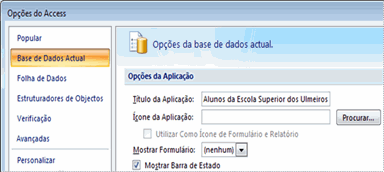
-
Clique em OK para guardar as suas alterações. Tenha em atenção que poderá ter de fechar e voltar a abrir a sua base de dados para ver todas as alterações.
Adicionar um ícone personalizado
O ícone da aplicação é a pequena imagem que aparece junto ao título no botão da barra de tarefas do Windows correspondente à base de dados. Este ícone também aparece quando prime Alt+Tecla de Tabulação para alternar entre janelas. Por predefinição, o Access apresenta o ícone do Access. O Access não fornece outros ícones, mas pode substituir o ícone predefinido por um criado por si ou um obtido através de outra fonte.
-
Clique em Ficheiro > Opções.
-
Clique em Base de Dados Atual.
-
Em Opções da Aplicação, na caixa Ícone da Aplicação, efetue um dos seguintes procedimentos:
-
Escreva o caminho completo do ícone que pretende que seja apresentado.
-
Para navegar até à localização do ficheiro de ícone, clique em Procurar.
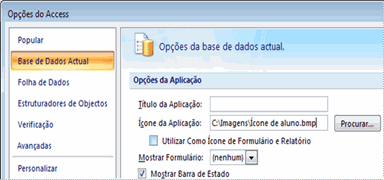
Nota: Os tipos de ficheiro válidos incluem o ícone (*.ico) e o mapa de bits (*.bmp).
-
-
Para apresentar o ícone no separador de documento de cada formulário ou relatório, ou na barra de título de um formulário ou relatório quando são utilizadas janelas sobrepostas, selecione a caixa de verificação Utilizar Como Ícone de Formulário e Relatório.
-
Clique em OK para guardar as suas alterações. Tenha em atenção que poderá ter de fechar e voltar a abrir a sua base de dados para ver todas as alterações.










